Der Windows Update Fehler 0x80242016 ist relativ stark verbreitet und tritt immer wieder bei vielen Windows Anwendern auf. Es gibt viele Lösungsansätze um den Updatefehler zu beseitigen. Wir gehen in dieser Anleitung auf die wichtigsten Punkte ein und versuchen Euch beim Beseitigen des Fehlercodes 0x80242016 zu helfen.
Was ist die Ursache für den Fehler 0x80242016?
Der Fehler 0x80242016 tritt in der Regel auf, wenn es ein Problem beim Herunterladen von Windows-Updates gibt. Mögliche Ursachen für den Fehler können sein.
- Netzwerkverbindungsprobleme: Wenn Ihre Internetverbindung instabil oder langsam ist, können die Updates nicht erfolgreich bzw. komplett heruntergeladen werden und der Fehler 0x80242016 tritt auf.
- Konflikte mit Firewall- oder Antivirensoftware: Einige Sicherheitsprogramme können das Herunterladen von Updates blockieren, was zu diesem Fehler führen kann.
- Probleme mit dem Windows-Update-Dienst: Wenn der Windows-Update-Dienst nicht richtig funktioniert oder blockiert ist, können Updates nicht heruntergeladen werden.
- Beschädigte Systemdateien: Wenn bestimmte Systemdateien beschädigt sind, kann dies auch dazu führen, dass Windows-Updates nicht ordnungsgemäß heruntergeladen und installiert werden.
Es gibt jedoch auch andere mögliche Ursachen für diesen Fehler. Die genaue Ursache kann daher je nach Situation unterschiedlich sein.
Antivirenprogramm als Fehlerquelle ausschließen
In all unseren Tests und auch in den zahlreichen Foreneinträgen im Internet ist der installierte Virenscanner Schuld am Auftreten des Updatefehlers 0x80242016? Anwender, die nicht den Windows Defender nutzen, sondern einen Virenscanner eines Drittherstellers verwenden, sollten diesen kurzzeitig komplett deaktivieren.
Oftmals sind Virenscanner mit eigenen Firewall-Systemen installiert, die dann in Kombination auch den Updatefehler hervorrufen können. Aus diesem Grund raten wir zu einer kurzzeitigen Deaktivierung der Sicherheitssoftware. In dieser Zeit kann auch durchaus der Windows Defender aktiviert werden. Prüft danach, ob der Updatefehler 0x80242016 weiterhin auftritt. Lassen sich die Updates nun installieren, habt Ihr die Ursache für das Updateproblem gefunden. Nun könnt Ihr Eure Security-Software wieder aktivieren und den Windows Defender deaktivieren.

Windows Update Komponenten zurücksetzen
Eine weitere Möglichkeit besteht darin, die Windows Update Komponenten zurückzusetzen. Windows speichert alle notwendigen Updateinformationen und heruntergeladenen Updatedateien im „SoftwareDistribution“ Verzeichnis.
Das Verzeichnis „SoftwareDistribution“ ist ein wichtiger Ordner auf Windows-Systemen, der für die Speicherung von temporären Dateien und Daten im Zusammenhang mit Windows-Updates verwendet wird. Der Ordner befindet sich normalerweise im Windows-Verzeichnis und ist standardmäßig auf der Festplatte des Computers gespeichert.
In diesem Ordner werden verschiedene Windows-Update-Dateien und -Komponenten gespeichert, einschließlich der heruntergeladenen Updates, des Installationsstatus, der Protokolldateien und anderer temporärer Dateien. Das Verzeichnis „SoftwareDistribution“ wird auch von Windows-Update-Diensten verwendet, um Updates zu verwalten, zu überwachen und zu installieren.
In einigen Fällen kann das Löschen des Inhalts des Verzeichnisses „SoftwareDistribution“ dazu beitragen, Probleme im Zusammenhang mit Windows-Updates zu beheben, insbesondere wenn es sich um beschädigte oder fehlerhafte Dateien handelt. Windows erstellt dann beim nächsten Update-Versuch automatisch einen neuen Ordner „SoftwareDistribution“ und lädt die erforderlichen Dateien neu herunter. Dazu müsst Ihr folgendes durchführen.
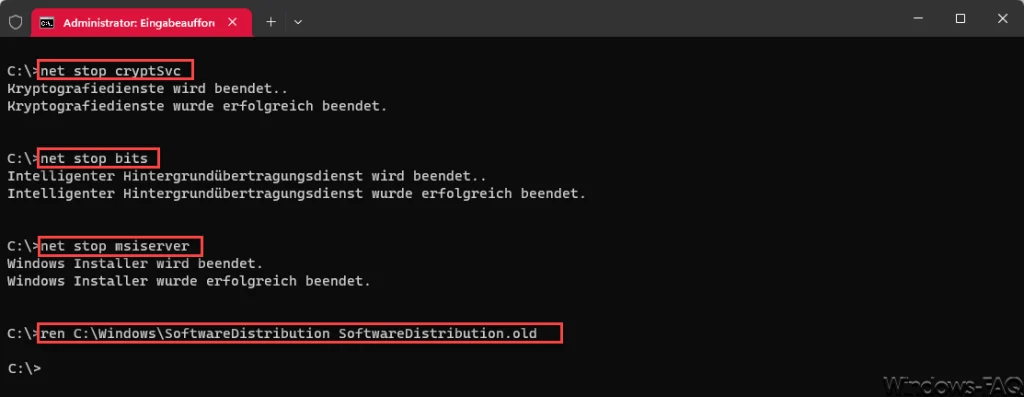
Hier nochmals der Ablauf der kompletten Befehle:
net stop cryptSvc
net stop bits
net stop msiserver
ren C:\Windows\SoftwareDistribution SoftwareDistribution.old
net start msiserver
net start bits
net start cryptSvc
Anschließend solltet Ihr die Updateinstallation erneut starten und prüfen, ob der Fehler 0x80242016 weiterhin auftritt.
Windows Systemdateien überprüfen und reparieren
Sollte dies alles bisher keinen Erfolg gebracht haben, so solltet Ihr die Windows Systemdateien mit SFC überprüfen. SFC (System File Checker) ist ein Windows-Dienstprogramm, das in Windows-Betriebssystemen integriert ist und dazu dient, beschädigte oder fehlende Systemdateien auf einem Computer zu erkennen und wiederherzustellen. Das Dienstprogramm überprüft die Integrität von Systemdateien auf Ihrem Computer und ersetzt automatisch beschädigte oder fehlende Dateien durch eine sichere, funktionierende Kopie.
SFC wird normalerweise verwendet, um Probleme zu beheben, die durch beschädigte oder fehlende Systemdateien verursacht werden können, z. B. Systemabstürze, fehlgeschlagene Updates oder andere Fehlfunktionen. Das Dienstprogramm kann von der Eingabeaufforderung oder von der Windows PowerShell ausgeführt werden.
Die Ausführung von SFC kann einige Zeit in Anspruch nehmen, insbesondere wenn viele Dateien auf dem Computer überprüft werden müssen. Wenn das Dienstprogramm eine beschädigte oder fehlende Datei findet, versucht es, sie automatisch zu reparieren oder zu ersetzen, wenn eine sichere Kopie der Datei auf dem Computer vorhanden ist.
Es ist auch möglich, SFC in Verbindung mit anderen Dienstprogrammen und Befehlen zu verwenden, um Probleme im Zusammenhang mit der Systemintegrität zu beheben. Einige Beispiele hierfür sind die Verwendung von DISM (Deployment Image Servicing and Management) oder CHKDSK (Check Disk) in Kombination mit SFC.
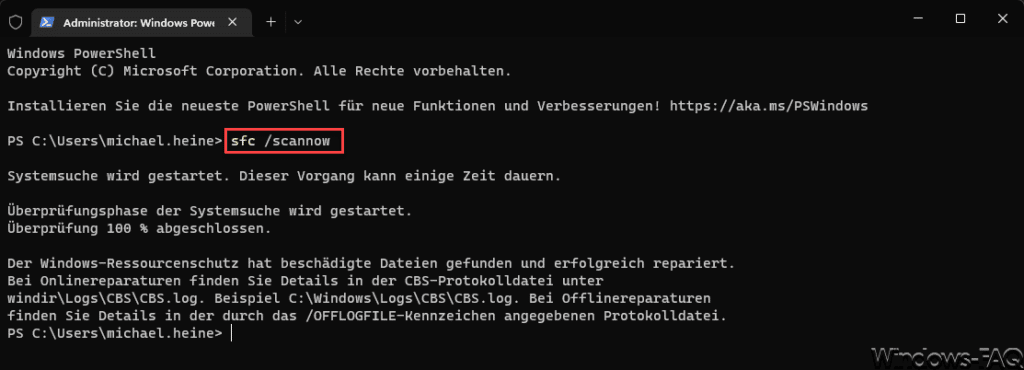
In diesem Fall hat der System File Checker Fehler im Windows System gefunden und diese ebenfalls beseitigt. Nach einem abschließenden Neustart solltet Ihr prüfen, ob der Update Fehler 0x80242016 nun immer noch auftritt.
– Drucker Fehler 0x00000002
– Windows Update Fehler 0x800703f1
– 0x8007371b Windows Update Fehler
– Fehler 0xc0000135
– Fehlercode 0x80070002 beim Windows Update
– UDP und TCP: Vergleich und Unterschiede




















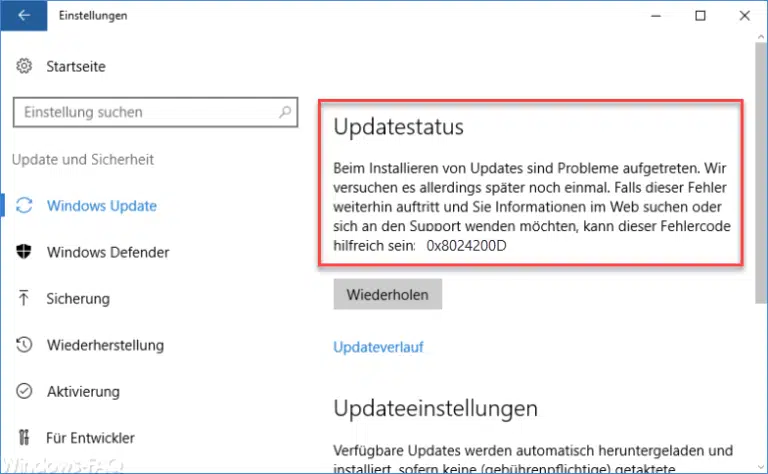







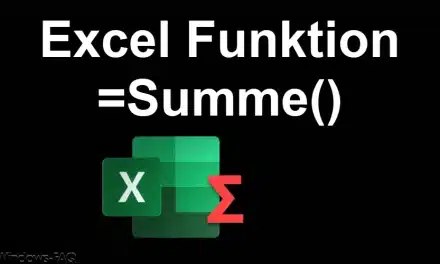
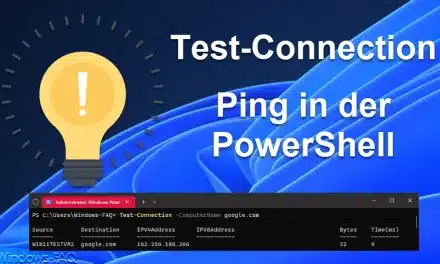




Neueste Kommentare